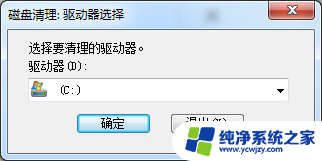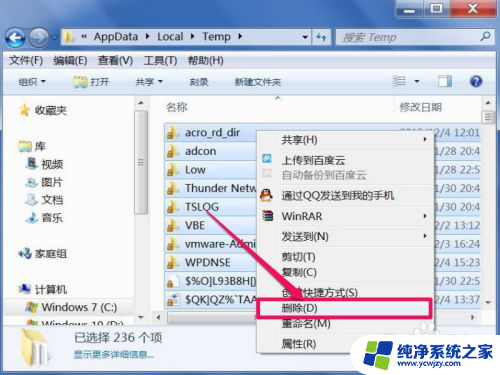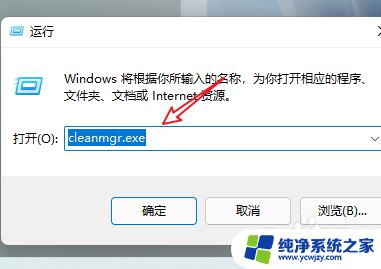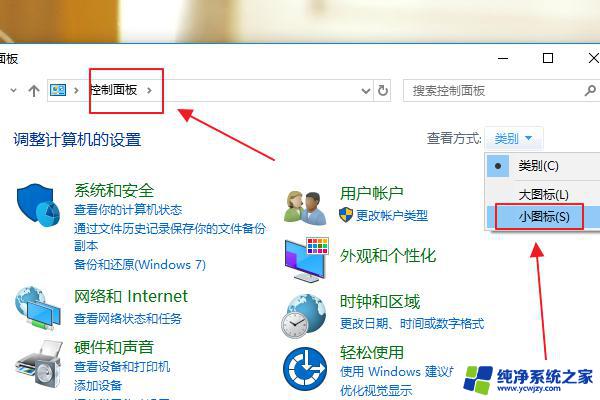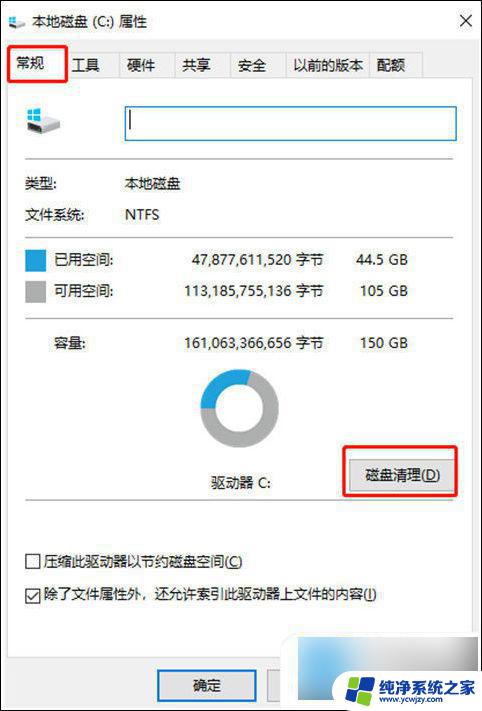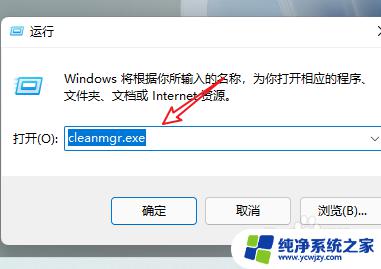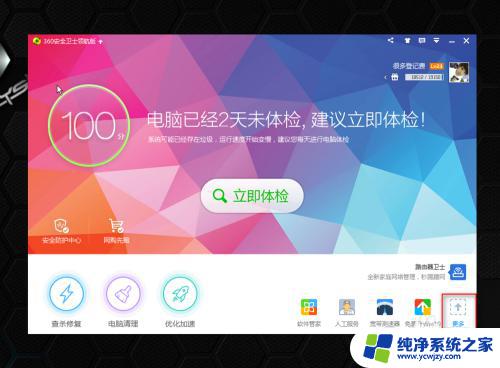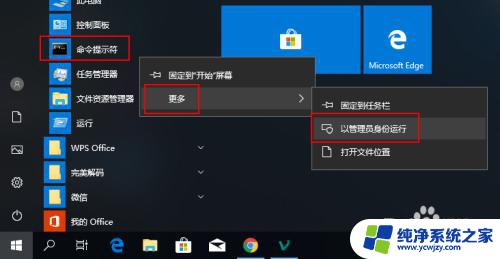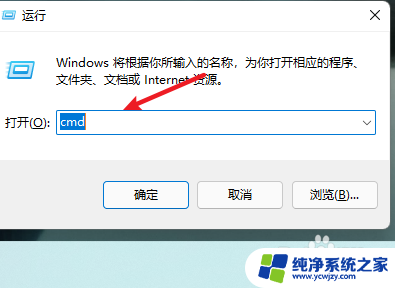系统盘如何清理垃圾 电脑清理系统垃圾的步骤
电脑系统盘中的垃圾文件会逐渐积累,导致电脑运行速度减慢、卡顿等问题,定期清理系统盘中的垃圾文件非常重要。清理系统垃圾可以释放磁盘空间,提高系统运行效率,同时也有助于保护个人隐私和防止恶意软件的滋生。如何清理系统盘中的垃圾文件呢?下面将介绍一些简单的步骤,帮助您轻松进行系统垃圾清理,让电脑恢复到最佳状态。
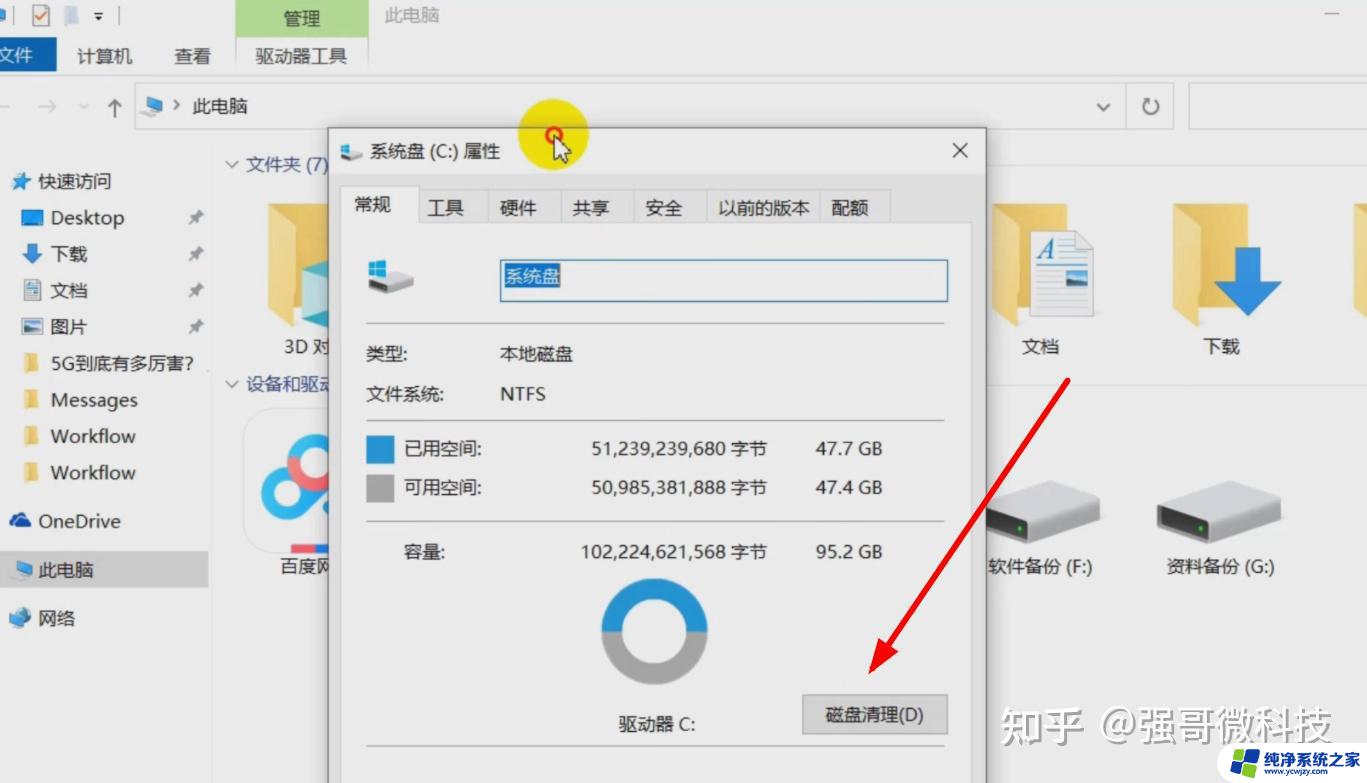
具体教程如下:
方法一:利用清理电脑系统垃圾软件,点击“扫描垃圾”按钮。点击“立即清理”即可。
方法二:磁盘清理,打开此电脑。右键单击C盘,点击“属性”选项,点击“磁盘清理”选项即可。
方法三:清除浏览器缓存,打开浏览器。点击右上角三个点,选择“设置”。点击“选择要清除的内容”,勾选要清除的内容后点击“清除”即可。
方法四:手动清理电脑,在电脑中找到不要的文件,点击后右键选择“删除”即可。
方法五:卸载占内存较大的软件,打开控制面板,找到不要的软件,点击“卸载”即可。
上面就是关于电脑清理系统垃圾具体教程啦,有需要的用户可以按照上面的方法来操作哦。
以上就是如何清理系统盘中的垃圾的全部内容,如果您遇到这种情况,可以按照以上方法进行解决,希望这些方法能对您有所帮助。